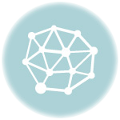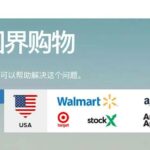虽然可以在任何显示器或笔记本电脑屏幕上玩游戏,但游戏显示器可提供卓越的体验。这些显示器具有高分辨率显示和快速刷新率等功能,有助于使高端显卡的输出看起来尽可能好。快速响应时间等其他规格,甚至可以在快节奏的多人游戏中获得竞争优势。
本购买指南将帮助找到适合游戏风格的游戏显示器,无论是要升级旧显示器、厌倦了在笔记本电脑屏幕上玩游戏,还是想要购买第一台游戏显示器。
什么是游戏显示器?
可以在任何电脑显示器甚至电视上玩游戏,但游戏显示器有一些共同的特点,使它们比其他屏幕更适合这项任务。
例如,具有更快的响应时间和刷新率,可以更轻松地应对快节奏动作,例如在科幻射击游戏中奔跑射击或在赛车游戏中拥抱弯道并超越对手。
游戏显示器和普通显示器之间的差异有时很微妙,但它们会显着影响游戏体验。
购买游戏显示器时要考虑的 7 大事项
市场上的游戏显示器数量之多可能让人不知所措,但可以参考七个关键因素来找到合适的显示器:
- 价格
- 尺寸
- 解决
- 刷新率和响应时间
- 防撕裂技术
- 输入
- 控制板
最好的游戏显示器还包括 G-Sync 和 FreeSync 等内置功能,它们与显卡配合使用以防止屏幕撕裂(两个不同帧的一半同时显示在屏幕上),但当您“正在看电影或做其他任务。
游戏显示器应该花多少钱?
虽然预算游戏显示器的起价低于 200 美元,但必须在该级别的功能上做出妥协。在那个价位上,显示器往往更小,只能使用 1080p,而且通常需要在漂亮的面板或快速刷新时间等因素之间做出选择。
认真的游戏玩家会在 400-600 美元的范围内找到需要的所有东西,但如果愿意偷工减料,或者如果预算没有限制,可以享受豪华的 OLED 体验,可以花更少的钱。
| 价格范围 | 期待什么 |
|---|---|
| >$200 | 尺寸:24 至 27 英寸 |
| 分辨率:1080p | |
| 面板:TN、VA 或 IPS | |
| 刷新率:60 至 144Hz | |
| 响应:1 至 5 毫秒 | |
| 注意:可能的问题包括背光泄漏、过时的 HDMI 或 DisplayPort、亮度不足、对比度低。 | |
| 201-400 美元 | 尺寸: 27 至 34 英寸 |
| 分辨率: 1080p, 1440p | |
| 面板:TN、VA 或 IPS | |
| 刷新率:60 至 144hz | |
| 响应:1 至 5 毫秒 | |
| 注意:您可以在这个范围内找到 4K 显示器,但它们往往具有较低的刷新率或偷工减料,因此请专注于 1440p。 | |
| 401-600 美元 | 尺寸: 27 至 34 英寸 |
| 分辨率:1440p,4k | |
| 面板:TN、VA、IPS | |
| 刷新率:60 至 240Hz | |
| 响应:1 至 4 毫秒 | |
| 注意:获得此范围内的优质 4K 显示器,但 1440p 选项通常具有更高的刷新率和更快的响应时间。 | |
| 601-1000 美元 | 尺寸:32 至 49 英寸(超宽) |
| 分辨率:1080p(超宽)、1440p、4K | |
| 面板:TN、VA、IPS | |
| 刷新率:120 至 240Hz | |
| 响应:0.3 至 4 毫秒 | |
| 注意:低于 1 毫秒的响应仅适用于特定的 TN 面板。 | |
| 1000 美元以上 | 尺寸: 38 至 49 英寸 |
| 分辨率:4K | |
| 面板:IPS、OLED | |
| 刷新率:120 至 240Hz | |
| 响应:1毫秒 |
游戏显示器的尺寸应该是多少?
游戏显示器没有单一的最佳尺寸,但理想范围是 24 到 32 英寸。
最佳点是 27 英寸,因为这个尺寸足够大,可以提供大量屏幕空间,而不会压倒大多数办公桌。
还会发现此尺寸的选项最多,因此可以自由选择不同的分辨率和所有其他最重要的功能。
:max_bytes(150000):strip_icc():format(webp)/GettyImages-1190641416-f80a2eeffcd344f0bece7efd2a89fdaa.jpg)
如果桌子空间不大,可以放小一些;如果有一张大桌子并且可以坐得更靠后一点,也可以放大一些。
在选择游戏显示器之前,测量桌面以查看有多少空间。为了获得最佳和最舒适的游戏体验,应该能够毫无压力地将眼睛移到屏幕的每个部分。如果需要移动整个头部,则可能是显示器太大,或者坐得太近了。
如果无法想象显示器的尺寸,请尝试切出一块 24 英寸宽和 17 英寸高的纸板来代表 27 英寸的游戏显示器,将它放在桌子上,然后像玩游戏一样坐下来。它对办公桌来说太大了吗?能在不移动头部的情况下舒适地看到整个事物吗?
游戏显示器的分辨率应该是多少?
游戏显示器的最佳分辨率取决于显示器的尺寸和所玩游戏的分辨率。
显示器内置像素的数量取决于它的分辨率,它不会随着显示器的尺寸而改变。这意味着 25 英寸1080p显示器和 32 英寸 1080p 显示器具有相同数量的像素,因此较大显示器上的像素在物理上会更大并且更容易用肉眼辨认。
:max_bytes(150000):strip_icc():format(webp)/resolutioncomparison-6c2b97990fe342cd939a36f14c857225.png)
理想情况下,应该能够与游戏显示器保持舒适的距离,而不会看清单个像素。为此,可以遵循以下一般范围:
- 25 英寸及以下:1080p
- 27 英寸:1440p 或 4K
- 28寸以上:4K
最佳分辨率还取决于您尝试玩的游戏的分辨率。如果旧游戏机或笔记本电脑只能以舒适的帧速率输出 1080p,则可能不需要4K显示器。
如果拥有强大的显卡或当前一代的游戏机,请优先考虑 4K 以获得最佳质量的画面。
刷新率和响应时间有多重要?
刷新率是指显示器上显示的图像被每个后续帧替换的速度。响应时间是指显示器从显示一种颜色转换为另一种颜色的速度。如果玩快节奏游戏,这些都是关键因素,而且只有在玩竞争性游戏时,这种重要性才会增加。
当查看游戏显示器的刷新率时,数字越高越好。更高的刷新率导致屏幕更新更快,从而导致更流畅的移动和动作。最低限度为 60Hz,这是游戏显示器中最慢的刷新率。
如果玩快节奏游戏并且您的显卡可以处理,请寻找 120Hz 或 144Hz 显示器。游戏显示器的刷新率最高为 360Hz,但除非您是一位有抱负的电子竞技明星,否则这太过分了。
| 刷新率 | 期待什么 |
| <60赫兹 | 次优游戏;运动可能会显得不稳定。 |
| 60赫兹 | 流畅的运动,在廉价硬件上的良好性能。 |
| 75赫兹 | 更平滑的运动,适用于经济实惠的显示器。 |
| 120赫兹 | 每秒帧数是 60Hz 的两倍,在快节奏游戏中更容易做出反应。 |
| 144Hz+ | 更高的刷新率会导致越来越流畅的运动,但前提是您的视频卡可以处理它。 |
响应时间正好相反,因此应该寻找响应时间最短的显示器。低于 5 毫秒都可以,但许多游戏显示器的响应时间低至 1 毫秒,一些 TN 显示器甚至可以低至 0.3 毫秒。
肉眼很难分辨几毫秒之间的差异,因此大多数游戏玩家对 5 毫秒的响应时间感到满意。虽然 1 毫秒的响应时间理论上可以在快节奏的 FPS 中为您带来优势,但更高的帧速率将提供更大的优势。
您需要什么防撕裂技术?
当显示器的刷新率和GPU提供的视频帧率不同步时,就会发生屏幕撕裂。结果是一帧的顶部将与另一帧的底部同时呈现在监视器上,这导致屏幕出现水平撕裂。
:max_bytes(150000):strip_icc():format(webp)/screentearingexample-dd1f39d02f9f49a4ae6d7e37238ee6db.png)
游戏显示器有两种抗撕裂技术:NVIDIA 的 G-Sync和AMD 的 FreeSync。一些显示器同时具备这两种技术,而另一些则只包含一种技术。这两种技术做同样的事情,允许显卡控制显示器的刷新率。通过将显示器的刷新率与显卡渲染的帧率相匹配,每次屏幕刷新时都会有一个新的帧可用。
虽然 G-Sync 和 FreeSync 都允许计算机中的显卡控制显示器的刷新率,但 G-Sync 仅适用于 NVIDIA 卡,而 FreeSync 仅适用于 AMD 卡。计算机的显卡应支持与显示器相同的防撕裂技术。
如果计算机中有支持 G-Sync 的 NVIDIA 显卡,请寻找同样支持它的游戏显示器。如果计算机有支持 FreeSync 的 AMD 显卡,请寻找支持 FreeSync 的显示器。
游戏显示器需要什么输入?
游戏显示器仅有的两个相关输入是HDMI 和 DisplayPort。这是仅有的两个与FHD、QHD、UHD 分辨率和HDR兼容的端口,因此它们是用来将游戏显示器连接到游戏装备的唯一端口。
USB-C 还可以处理 120Hz 的 4K,但很少有显示器支持。DVI 在某些情况下也是可行的,但仅限于 144Hz 时的 1080p。
游戏显示器需要至少一个HDMI 2.1 端口或一个 DisplayPort 1.4,因为旧版本的 HDMI 和 DisplayPort 在它们可以处理的视频的分辨率和帧速率方面受到限制。
如果除了计算机之外还想插入 Xbox Series X 或 PlayStation 5,则需要足够的 HDMI 2.1 端口来处理每个设备。
较旧版本的 HDMI 和 DisplayPort 无法处理 120Hz 的 4K 视频,因此只能以较低的刷新率(如 60Hz)或 120Hz 的刷新率与较低的分辨率(如 1440p 或 1080p)搭配使用 4K。这意味着旧版本的 HDMI 和 DisplayPort 可以拥有细节丰富的高分辨率图像或流畅的游戏玩法,但不能同时进行。
对于快节奏游戏,建议使用 120Hz 或更高的刷新率。
游戏显示器的最佳面板是什么?
面板是游戏显示器中显示图像的部分,许多不同的技术都可以做到这一点。游戏显示器中最常见的两种面板是IPS(平面内切换)和 VA(垂直对齐)。尽管如此,一些高端游戏显示器也可以使用 OLED 面板。
平面内切换是一个技术术语,描述液晶如何在 IPS 显示器中对齐,从而产生出色的视角和颜色。垂直排列是指液晶在 VA 显示器中如何垂直排列,这会导致良好的对比度和刷新率,但视角较差。
IPS 面板通常提供最佳游戏体验,因为它们比 VA 面板具有更快的响应时间和刷新率。问题在于,大多数 VA 面板由于其垂直排列的液晶更适合显示更深的黑色,因此可提供更好的对比度。典型 VA 显示器的对比度是典型 IPS 显示器对比度的两倍或三倍。
一些游戏玩家也不喜欢 IPS 面板,因为一种叫做 IPS 发光的现象,在黑暗的房间里玩游戏时,屏幕的黑暗部分似乎会发光。
与其关注面板类型,不如关注响应时间和刷新率等个别功能。
谁应该购买游戏显示器?
大多数游戏不需要游戏显示器,因此并不是每个人都应该购买游戏显示器。不过,最好的游戏显示器也非常适合提高工作效率和进行一般娱乐,因此无需成为铁杆游戏玩家也能从游戏显示器中受益。
以下是一些可以从游戏显示器中受益的人:
- 认真的游戏玩家。如果将游戏视为最喜欢的爱好之一,那么不应该只使用任何显示器进行游戏。如果是,升级到具有高刷新率和低响应时间的 UHD 显示器可以真正改变游戏规则。无论是在 PC 上还是游戏机上玩游戏,都应该投资购买一台优质的游戏显示器。
- 笔记本电脑游戏玩家。游戏笔记本电脑通常与台式游戏机一样强大,其中一些甚至具有出色的显示屏。问题是无法在 15 或 17 英寸屏幕上获得相同的体验。如果目前正在狭窄的笔记本电脑屏幕上玩游戏,连接到漂亮的 27 英寸显示器可以打开一切。
- 父母。无论孩子喜欢 Minecraft 等有趣的创意游戏还是 Fortnite 等多人游戏,合适的游戏显示器都可能是完美的礼物或升级。除了提升游戏体验外,24 或 25 英寸的游戏显示器在处理作业时也能派上用场。
- 家庭办公室工作人员。如果发现自己在远程工作,游戏显示器可能有助于改变现状。可以在白天使用增加的桌面空间和高分辨率来提高工作效率,然后在没人看的时候玩最喜欢的游戏放松一下。
购买后做什么
一旦购买了新的游戏显示器,就该为新的到来做好准备了。例如,如果选择特别高端的型号,可能需要购买保险或延长保修期。关于切换到新显示器的过程,这里有一些提示:
- 如有必要,请提前整理办公桌。
- 测量一下新显示器是否适合办公桌。
- 如果新显示器很大并且您的桌面空间不足,请考虑订购显示器支架。显示器支臂还可以帮助获得最佳视角。
- 确保拥有正确的电缆,因为可能需要 HDMI 2.1 电缆、DisplayPort 电缆等。
- 连接显示器后立即检查是否有坏点,如果发现有任何问题,请联系制造商。
- 校准显示器,或者如果赶时间,将其切换到游戏模式。
购买游戏显示器的更多提示
颜色准确性在游戏显示器中并不重要,但 HDR(高动态范围)等其他功能很重要,亮度甚至值得考虑。虽然围绕某些人认为可接受的 HDR 有很多争论,但游戏显示器应该至少输出 400尼特,但在 600-1,000 范围内更好。
大多数游戏玩家应该关注具有 1080p、1440p 和 4K 等标准分辨率的平板显示器。曲面显示器和超宽显示器各有用途,但也有缺点。
曲面显示器值得一看,尤其是如果要购买大型显示器,但视角不是很好。如果在玩游戏或将游戏显示器用于其他目的时有人从肩膀后面看着你,那么糟糕的视角可能是个问题。
超宽显示器在受支持时可提供出色的体验,但它们没有得到普遍支持。有些游戏无法正常显示,有些游戏旨在故意阻止从超宽纵横比提供的更大视野中受益。在大多数情况下,最好使用更大的 16:9 游戏显示器以获得更好的兼容性。
一些游戏显示器宣传过载和减少运动模糊等功能。这些可能是有用的附加功能,但它们并不是最重要的。过载实际上会引入反向重影,如果设置得太高,移动物体周围会出现明亮的光晕。通常不能将运动模糊减少与 G-Sync 或 FreeSync 同时使用,而且它们无论如何都包含内置的超速。
减少运动模糊是一种显示器功能,可消除物体运动时产生的部分模糊。这有助于缓解眼睛疲劳。Overdrive 是一种显示器功能,可缩短响应时间以减少重影。
常问问题
如何清洁游戏显示器?
对于轻微的污迹和灰尘,请使用干净的无绒布擦拭显示器。如需更彻底的清洁,请使用温水。仅将清洁布弄湿;不要将水直接放在显示器上。如果仅靠水不能清洁所有东西,请使用少量温和的清洁剂。拔下显示器插头,将布浸入水中,挤出多余的部分,然后擦拭显示器。重新插入显示器并仅在完全干燥时打开电源。
如何使用第二台显示器进行游戏?
在 Windows 10 中,通过转到“设置” > “系统” > “显示” > “检测” > “身份”来添加第二个显示器(连接后)以添加新显示器。然后,转到“显示” > “多个显示”以设置将在哪个屏幕上显示的内容。